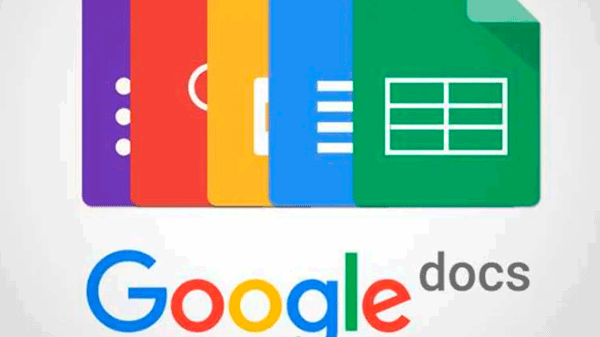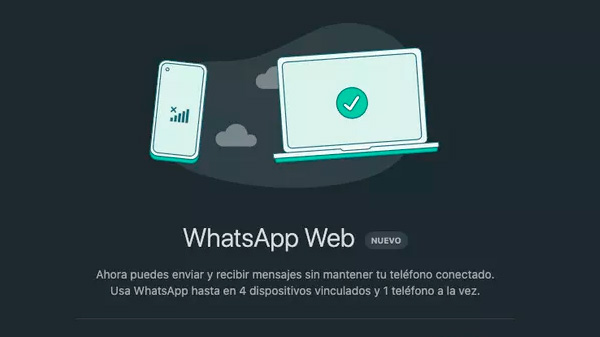Atajos básicos para usar Google Docs como todo un profesional
La plataforma de la empresa tecnológica brinda varias opciones a las que se les puede sacar mucho provecho.
Miles de usuarios en todo el mundo usan Google Docs para crear, editar y compartir documentos, no obstante, la mayoría solo conoce sus herramientas básicas y alguno que otro comando. Para sacarle provecho al 100 % a continuación hay usos que seguramente muchos no conocían de la plataforma.
1.- Atajo para crear documentos
Es obvio que para aprovechar las funciones de Google Docs primero hay que crear un documento. Para no hacer todo el ritual de abrir la pestaña de la plataforma se puede crear de forma rápida un nuevo documento, lo único que se debe hacer es pulsar Cmd + L en Mac o Ctrl + L en Windows para ir a la barra de búsqueda del navegador y ahí escribir docs.new > Enter.
Para quienes tienen varios correos de gmail, digamos uno personal y otro para el trabajo, pueden elegir en cuál se va a crear el documento sin necesidad de cambiar manualmente el perfil. Para crear el documento en la cuenta principal se debe escribir: docs.new/1. Para crear un nuevo documento en la cuenta secundaria: docs.new/2 y así sucesivamente en caso de tener más cuentas. Lo misma fórmula se repite para los demás documentos de Google, por ejemplo: sheets.new y slides.new.

2.- Estilo “sin página”
Esta función va bien para las personas que les gusta el estilo minimalista. Se puede hacer una página infinita en Google Docs, para convertirla hay que presionar: Archivo > Configuración de página > Sin páginas > Aceptar.
3.- Galeria de plantillas
Para quienes buscan hacer un folleto, un CV, un informe, una carta o realizar un trabajo en cualquier otro formato, pueden buscar y usar las plantillas predeterminadas de Google y solo rellenarlas con la información que se necesita presentar. Esto ahorra tiempo de trabajo, pues en lugar de batallar dándole forma a un documento, se puede seleccionar uno yendo a Google Docs o seleccionar Documentos en la pestaña de opciones colocada en la equina superior derecha del buscador y posteriormente dando clic en Galería de plantillas.
4.- Índice de contenidos
En caso de que una plantilla no sea necesaria se puede organizar y ordenar el formato del documento. En un documento nuevo seleccionar Insertar > Índice y posteriormente seleccionar una de las dos opciones visuales.
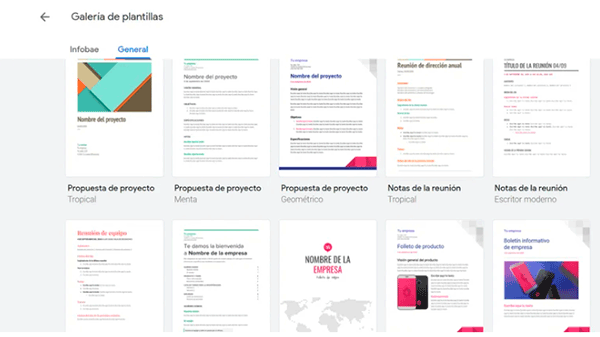
5.- Traducción automática
Es posible cambiar el idioma del documento sin dar pasos extras, solo se tiene que presionar desde el archivo abierto Herramientas > Traducir documento y luego elegir en la casilla de opciones el idioma al que se desea traducir y finalmente hacer clic en Traducir.
6.- Documentos sin conexión
Esta modalidad es de mucha ayuda para quienes desean trabajar en Docs sin ser molestados con notificaciones de Internet o están teniendo una mala conexión de red ese día y no pueden seguir editando el documento porque no están en línea. Para activarlo se de presionar Archivo > Activar acceso sin conexión > Activar, tras ello podrán seguir trabajando sin interrupciones.
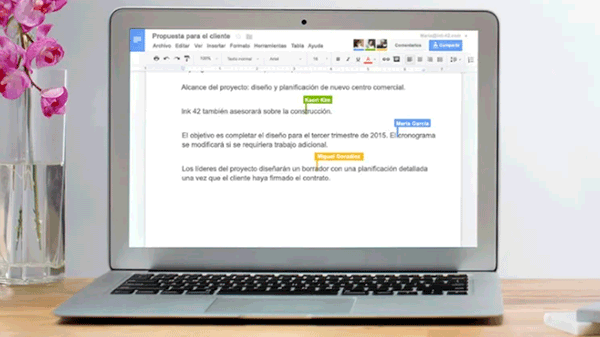
7.- Escritura por dictado de voz
Si las ideas van más rápido que los dedos o la flojera de escribir es tanta que resulta más cómodo hablar se puede decirle a Google Docs que redacte lo que se le dirá con voz. Para ello solo hay que presionar desde Mac Cmd + Shift + S y desde Windows Ctrl + Shift + S, en caso de que sea dictado en otro idioma se puede seleccionar en la ventanilla que aparece en forma de micrófono el lenguaje con el que hablará.
8.- Contador rápido de palabras
Para conocer el número de palabras que se han redactado hasta ese momento se puede presionar desde Mac CMd + Shift + C y desde Windows Ctrl + Shift + C.
Cabe apuntar que Google tiene más atajos para sacarles provecho pero estos son algunos de los más básicos y que cualquiera puede aprovechar.
Fuente: Infobae
Diario Mendoza Sur